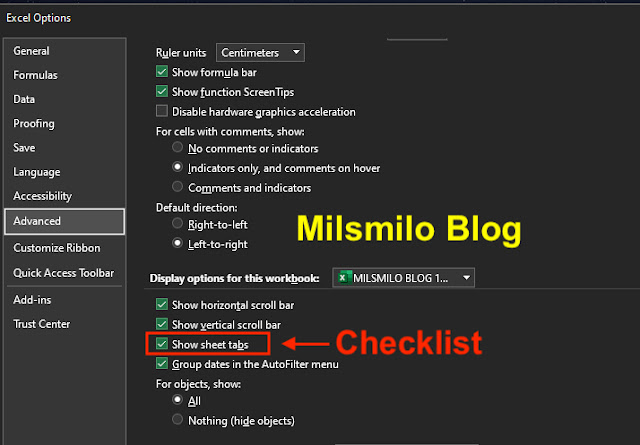Begini Cara Menampilkan Tab Sheet Yang Hilang di Excel
Begini cara menampilkan tab sheet yang hilang di Excel. Tab sheet adalah sebagai tempat untuk meletakan sheet atau lembar kerja di Excel.
Tab sheet atau tab worksheet secara default akan muncul dibagian bawah sebagai penanda yang penting untuk mengetahui sheet mana yang sedang digunakan.
Melalui tab sheet kalian juga dapat memberi nama sheet, copy sheet dengan cepat, dan juga menambah dan menghapus sheet atau lembar kerja.
Tab Sheet Hilang Di Excel
Apa yang terjadi jika ketika kalian akan membuka sheet di excel namun tab sheet hilang dan tidak muncul dibagian bawah pada workbook.
Tab sheet yang hilang disebabkan karena karena kalian tidak mengaktifkan Show sheet tabs pada pengaturan di Excel sehingga otomatis seluruh sheet yang ada pada tab worksheet hilang atau tersembunyi.
Untuk menampilkan tab sheet yang hilang agar muncul kembali sangat mudah, jadi kalian tidak perlu bingung.
Inilah langkah dan cara untuk menampilkan tab sheet di Excel yang hilang agar muncul kembali.
Cara Menampilkan Tab Sheet Yang Hilang Di Excel
1. Buka Microsoft Excel kalian, saya menggunakan MS Excel 2019 atau sesuaikan dengan Excel kalian.
2. Selanjutnya pilih menu File.
3. Kemudian scrol ke bawah dan pilih Options > kemudian pilih Advanced.
4. Cari dan lihat pada Show options for this worksheet.
5. Selanjutnya centang pada Show sheet tabs, lalu klik OK.
6. Lihat MS Excel pada bagian tab sheet dan hasilnya tab sheet tampil kembali,
Bagaimana mudah kan memunculkan tab sheet pada Excel pada cara menampilkan tab sheet yang hilang di Excel dengan mengaktifkan Show sheet tabs Excel.
Ada beberapa hal yang dapat menyebabkan tab sheet hilang, sehingga kalian dapat memunculkan kembali.
Cara Memunculkan Tab Sheet Yang Hilang Di Excel
1. Tab Sheet Tersembunyi Oleh Jendela Lain
Tab sheet hilang atau tersembunyi dapat disebabkan karena tumpang tindih jendela saat kalian membuka beberapa workbook secara bersamaan.
Jadi disini tab sheet terhalangi oleh jendela atau workbook laiinya. Hal temudah adalah minimize atau tutup workbook yang tidak kalian gunakan.
2. Resolusi Layar Tinggi
Tab sheet dapat menghilang jika resolusi layar yang kalian gunakan lebih tinggi dari resolusi layar yang orang lain gunakan saat menggunakan workbook sebelum kalian.
3. Mengatur Horizontal Scroolbar Excel
Tab sheet hilang atau tersembunyi di Excel dapat disebabkan karena Horizontal Scroolbar menutupi tab sheet_/p>
Atur dan periksa posisi horizontal scroolbar. Posisi horizontal scroolbar yang melebar ke kiri dapat menyebabkan tab sheet hilang.
Lihat Horizontal scroolbar, arahkan kursor ke batas horizontal scroolbar sehingga muncul tanda batas panah ke kanan dan ke kiri.
Klik kiri dan tahan pada mouse kemudian seret posisi Horizontal scroolbar ke kanan sehingga Tab sheet akan menjadi lebih lebar.
4. Menampilkan Tab Sheet Pada View
Pilih tab View > pilih Arrange All.
Pilih Tile > klik OK.
Demikan cara menampilkan tab sheet yang hilang di Excel yang dapat kalian lakukan sehingga tab sheet tampil kembali saat membuka workbook .


.png)